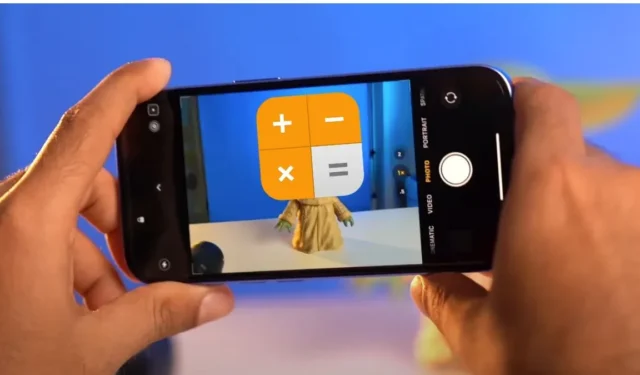
Se você acha o botão Camera Control no seu iPhone série 16 desnecessário e prefere usar os controles na tela, você não está sozinho. Em vez de deixar esse botão sem uso, por que não reutilizá-lo? Um truque inteligente permite que você transforme seu botão Camera Control em um botão Action usando o aplicativo Shortcuts.
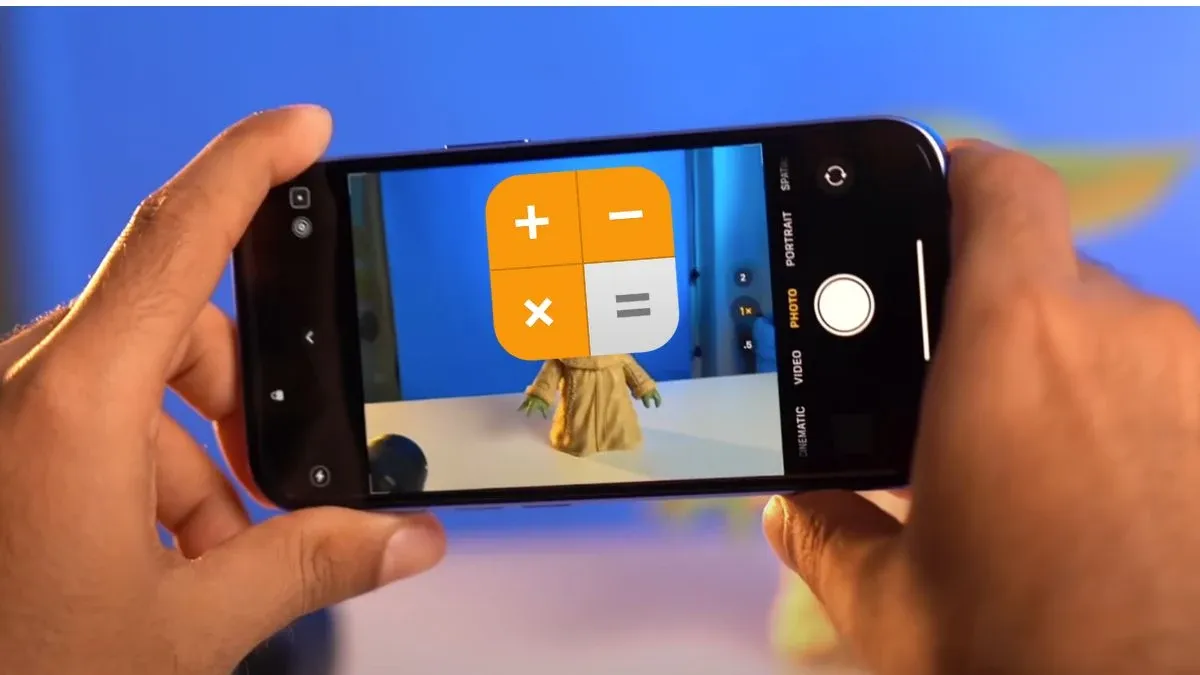
Este guia o guiará pelas etapas para iniciar qualquer aplicativo ou executar ações específicas utilizando o botão Camera Control. Nossos experimentos confirmaram sua eficácia em todas as tentativas.
Como remapear o botão de controle da câmera
Para esse processo, o aplicativo Shortcuts será sua ferramenta de escolha. Siga estes passos:
- Acesse suas Configurações e navegue até Câmera > Botão de controle da câmera . Certifique-se de selecionar Câmera, Scanner de código ou Lupa — qualquer coisa diferente da configuração ‘Nenhum’. Para este exemplo, selecionarei Lupa .
- Abra o aplicativo Atalhos.
- Na aba Automation, toque em New Automation ou no ícone + . Isso levará você para a tela Personal Automation.
- Escolha Aplicativo como sua seleção.
- Na seção Quando, toque em Escolher .
- Agora selecione Magnifier ou qualquer escolha anterior feita na configuração do Camera Control Button. Após selecionar, clique em Done .
- Marque Executar imediatamente e Está aberto e prossiga tocando em Avançar .
- Toque em Nova automação em branco .
- Na parte inferior, selecione a opção Open App . Você também pode optar por outras ações neste menu.
- Clique em Abrir e escolha o aplicativo que deseja associar ao botão Controle da Câmera. Usarei o aplicativo Calculadora.
- Por fim, toque em Concluído para salvar seu atalho.
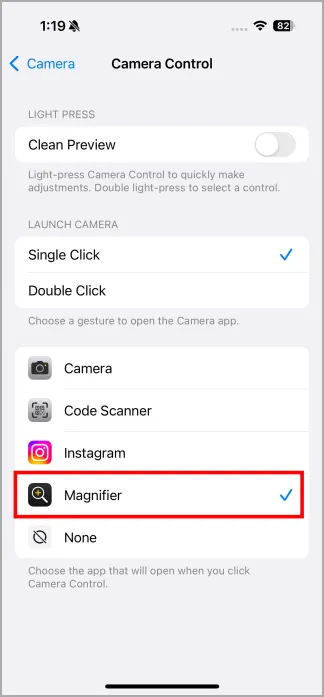
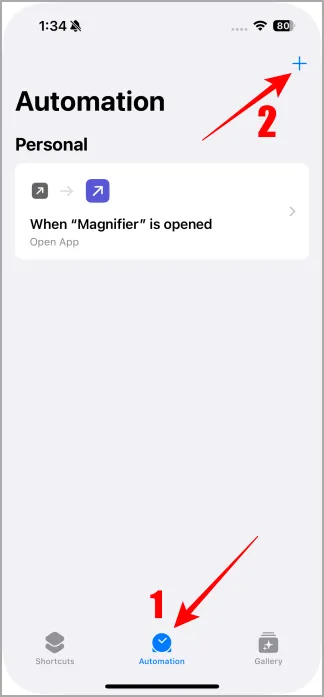
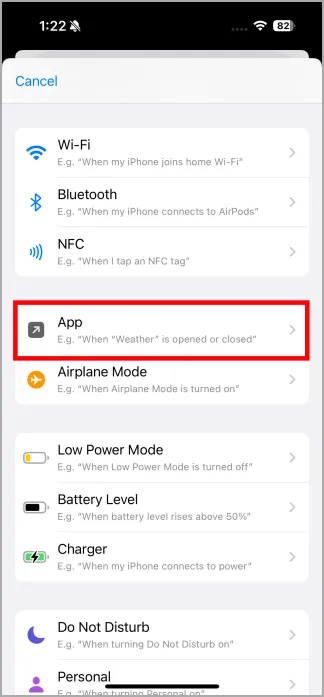
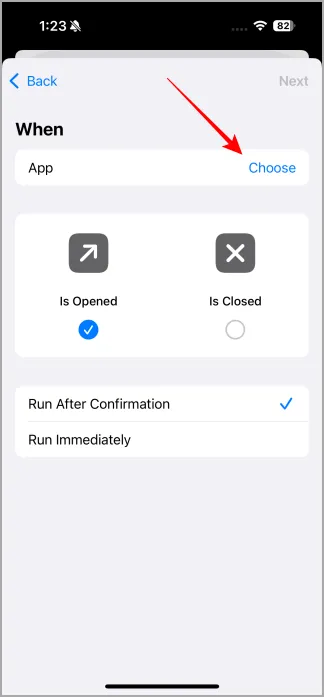
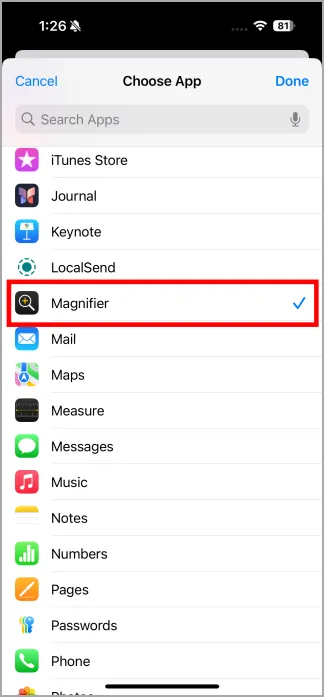
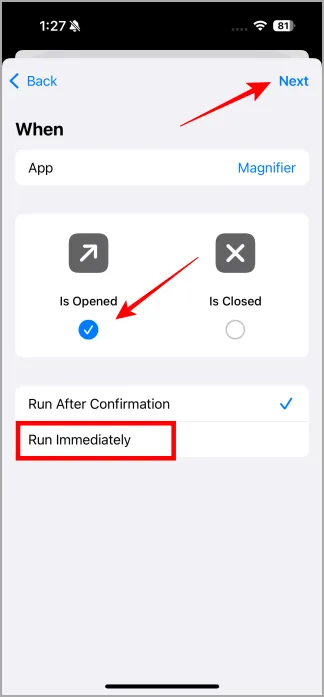
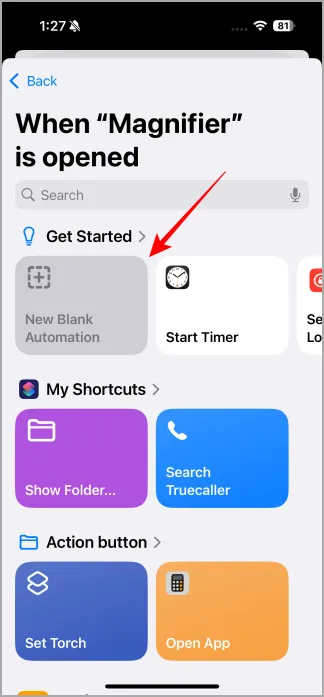
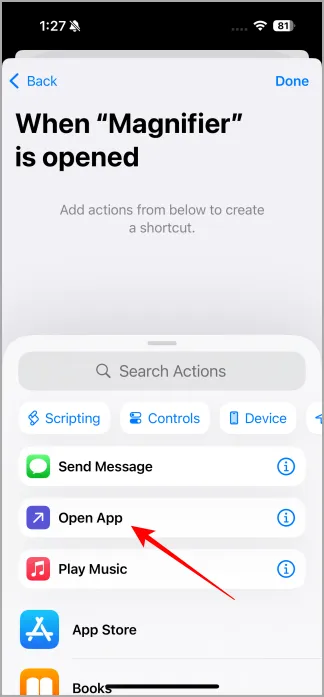
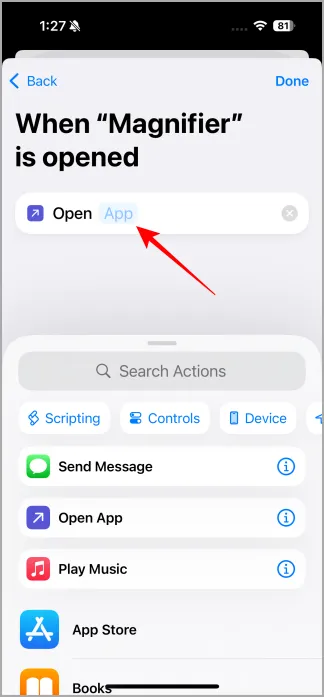
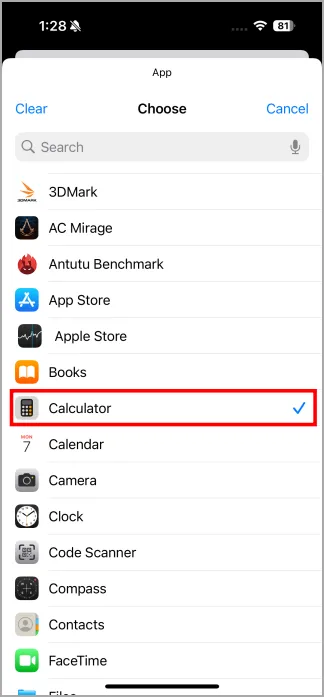
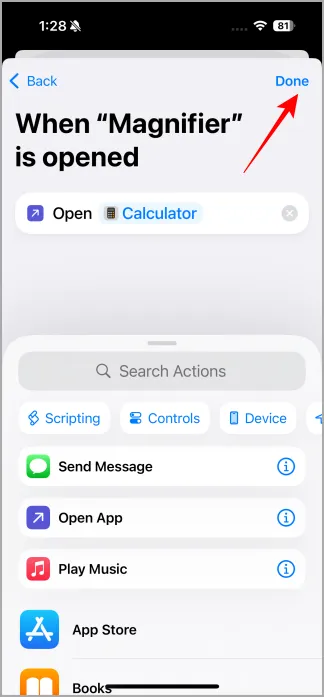
Este processo permite que o botão Camera Control ative a Lupa momentaneamente antes de iniciar o aplicativo Calculadora. Aqui está uma representação visual de como ele opera.
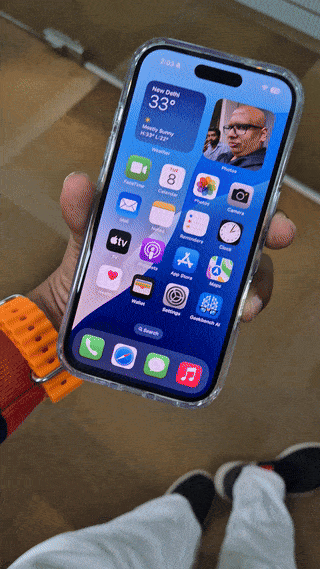
Embora fosse ideal ter remapeamento de botões como em dispositivos Android, essa solução funciona efetivamente — você só precisa esperar meio segundo adicional para que seu aplicativo preferido abra. Sinta-se à vontade para explorar mais atribuindo ações exclusivas por meio do aplicativo Shortcuts, pois as opções são infinitas.
Que usos criativos você encontrará para seus dois botões de ação?
Botão de controle da câmera do iPhone 16: evite o lançamento acidental do aplicativo da câmera




Deixe um comentário